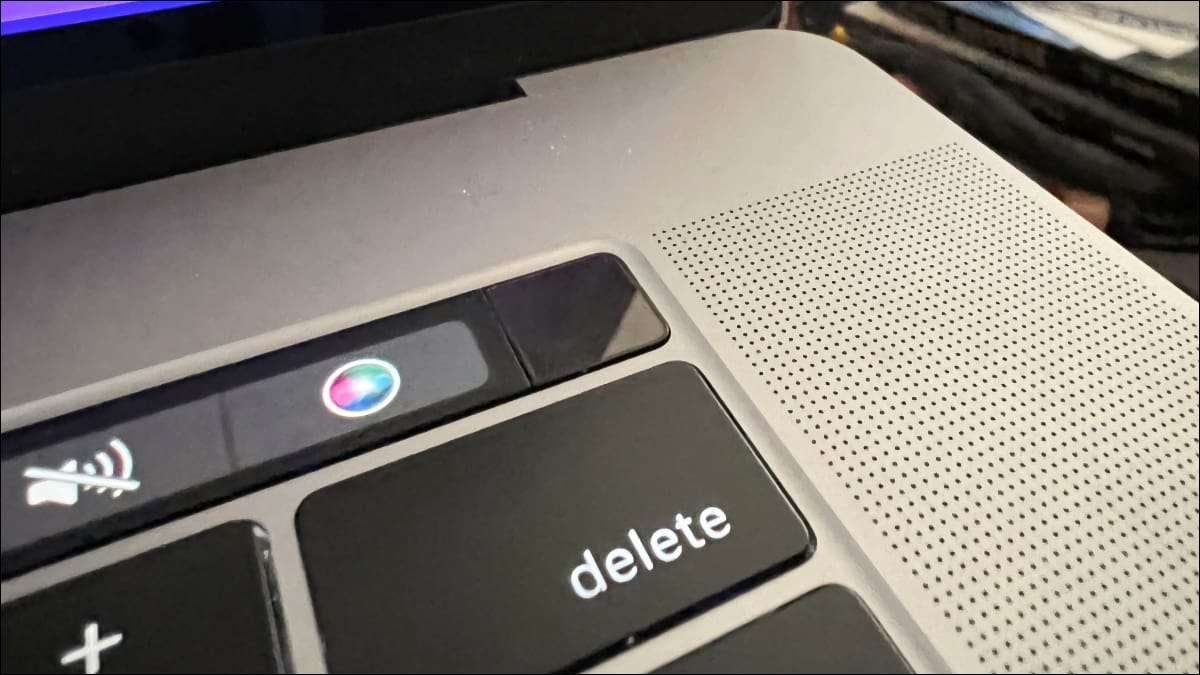
Trykk på ID gjør logging på MacBook mye enklere, i det minste gjør det når det fungerer. Hver gang en gang, trykk på ID kan slutte å jobbe, tilsynelatende ut av ingensteds. Slik får du det til å fungere igjen.
Hvordan berører ID kan gå galt
Det er to måter som Trykk på ID. kan føre til problemer med deg. Det første problemet er at berørings-ID ser ut til å fungere normalt, men vil ikke gjenkjenne fingeravtrykkene dine. Dette kan skje av flere grunner, men de fleste av disse er enkle å løse.
Det andre problemet er at berørings-ID ikke vil fungere i det hele tatt. For eksempel kan du se en melding om at du har nådd fingeravtrykksgrensen din for berørings-ID, selv om du ikke har lagt til noe i det hele tatt. Du kan også se en melding som berører ID-påmelding, mislyktes når du prøver å legge til fingeravtrykk.
Disse problemene kan skje av noen få grunner, men de involverer vanligvis enten Touch ID-sensoren selv eller din Mac-er Sikker Enclave. . Å fikse disse tar litt mer innsats, men er fortsatt vanligvis relativt enkel.
I SLEKT: [1. 3] Hvor sikker er ansikts-ID og berører ID? [1. 3]
Grunnleggende Touch ID-reparasjoner
Hvis Touch ID ser ut til å fungere normalt, men ikke gjenkjenner fingeravtrykket, er det første å prøve å rense sensoren. Du kan bruke en ren, tørr klut eller Elektroniske kluter å rengjøre sensoren. Bare for å være sikker, kan du også vaske hendene dine. Bare vær sikker på å vente til de er tørre for å prøve å bruke Touch ID igjen.
Har touch-ID begynt å handle opp etter en nylig oppdatering? I så fall, prøv Oppdaterer MacOS igjen for å se om dette løser problemet ditt. Klikk på Apple-ikonet øverst til høyre på skjermen, og velg deretter Systemvalg. Klikk på "Programvareoppdateringer" og MacOS vil automatisk se etter oppdateringer.
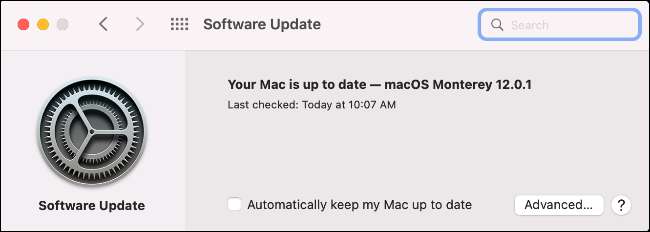
En endelig enkel løsning for å prøve er legger til et annet fingeravtrykk . Åpne Systemvalg, og deretter Gå til Touch ID. Velg "Legg til fingeravtrykk" og følg instruksjonene for å legge til fingeravtrykk.
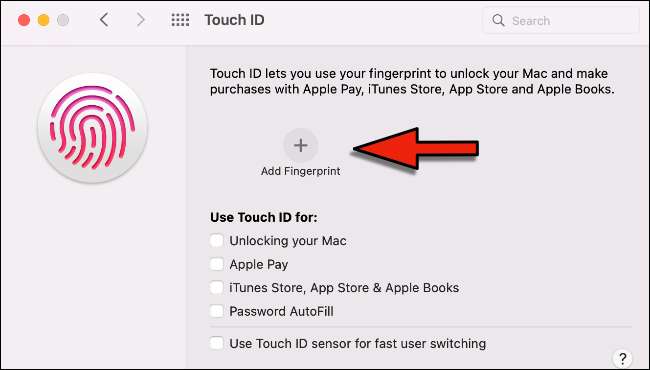
I SLEKT: [1. 3] Slik legger du til flere berørings-ID-fingre til din Mac [1. 3]
Test Touch ID i sikker modus
For å avgjøre om berørings-ID fungerer riktig på Mac, kan du Start på nytt i sikker modus For å se om berørings-ID fungerer der. Dette er en enkel prosess å prøve, selv om trinnene er litt annerledes hvis du bruker en Mac med en Apple Silicon Chip som M1 .
Start på nytt i sikker modus på en Intel Mac
Hvis datamaskinen din er på, klikker du på Apple-menyen øverst til høyre og velger Start på nytt. Hvis det er av, berør du strømknappen.
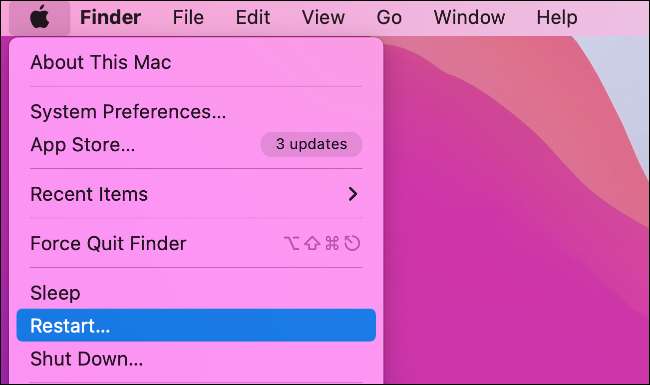
Når datamaskinen strømmer på, hold Shift-knappen. Når du ser innloggingsprompten, slett du skift og logg inn på Macen din.
I SLEKT: [1. 3] Feilsøk din Mac med disse skjulte oppstartsalternativene [1. 3]
Start på nytt i sikker modus på en Apple Silicon Mac
Slå av Macen din. Trykk nå og hold på strømknappen. Fortsett å holde knappen til du ser et vindu for oppstartsalternativer. Velg oppstartsdisketten din (det er vanligvis bare en), og hold deretter Skift og klikk på "Fortsett i sikker modus."
Når du har startet på nytt i sikker modus, går du til Systeminnstillingene i Touch ID Settings System og prøv å legge til et fingeravtrykk. Hvis dette fungerer, start på nytt Mac så normalt og se om problemet vedvarer.
Slik reset du på ID på MacOS
Det er to måter å tilbakestille berørings-ID-innstillinger på en MacBook Pro. Begge er relativt enkle å gjøre, men man har noen risikoer du vil være oppmerksom på.
Tilbakestill din Macs SMC
Tilbakestille Macs System Management Controller (SMC) kan fikse en rekke problemer og vil ikke forårsake problemer med systemet ditt. Trinnene er enkle.
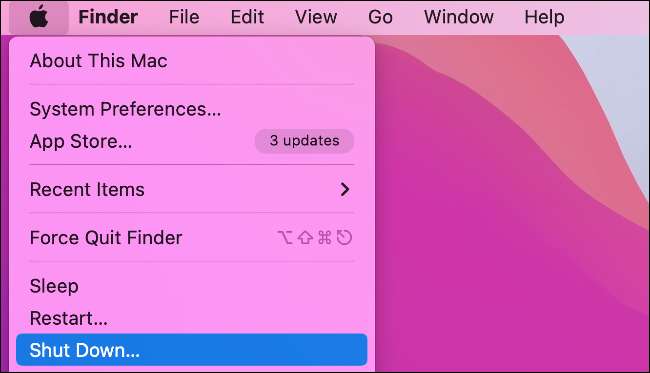
Slå av Macen din ved å gå til Apple-menyen og velge stengt. Trykk nå og hold strømknappen i minst 10 sekunder, og slipp den deretter. Vent noen sekunder, og trykk deretter på strømknappen for å slå på Macen din igjen.
Prøv nå å berøre ID for å se om dette løste problemet ditt.
Slett Macs sikre Enclave-data
Selv om det gjør noen risiko, rydde dine sikre enklave data kan løse dine berørings-ID-problemer.
Advarsel: [1. 3] Hvis din Mac bruker Apples T2 Security Chip , Dette vil trolig slette alle dataene på Macen din, inkludert alle filene dine. Hvis du fortsetter, må du sørge for at du er positiv at Mac ikke bruker T2-brikken eller det Har alle dataene dine sikkerhetskopiert .
Start på nytt Mac i gjenopprettingsmodus Ved å velge Start på nytt fra Apple-menyen og hold nede "R" -tasten mens den starter på nytt. Når du er i gjenopprettingsmodus, åpne en terminal Ved å gå til Verktøy og GT; Terminal.

Kjør følgende kommando:
xArtutil -erease-All
Nå, Start datamaskinen på nytt og prøv å legge til et fingeravtrykk for å berøre ID.
I SLEKT: [1. 3] Slik fjerner du MacBooks berøringsstang og sikre Enclave-data [1. 3]
Trykk på ID ikke fungerer på grunn av et maskinvareproblem
Forutsatt at du har vært gjennom alle trinnene her og berører ID, virker det ikke, det kan være på tide å kontakte Apple-støtten. De kan ha alternativer vi ikke har dekket her, avhengig av hvilken type MacBook du har. De kan også hjelpe deg med å begrense om du er et maskinvareproblem.
Noen ganger kan maskinvare eller firmwarefunksjoner gjengi berørings-ID ubrukelig. I dette tilfellet må du enten gå til en Apple Store eller sende inn din Mac for reparasjon. Hvis MacBook er fortsatt beskyttet av AppleCare eller AppleCare + , Du trenger ikke å betale mye, om noe.







